Bosan dengan tampilan gambar atau wallpaper di layar laptop kamu? Ubah saja dengan cara mengganti wallpaper laptop yang akan Windroid.id bagikan ini.
Jika kamu menggunakan Windows sebagai sistem operasi di laptop atau komputer, kamu bisa sesuka hati mengubah wallpaper agar tampilan layarnya tidak membosankan.
Kamu bisa menggunakan wallpaper bawaan yang sudah disediakan Windows atau pakai foto sendiri.
Caranya juga sangat mudah, cukup beberapa klik, wallpaper di layar laptop kamu sudah berubah.
Karena kalau belum teraktivasi, maka tampilan desktop akan menjadi hitam dan tidak bisa dirubah.
Cara Mengganti Wallpaper Laptop dengan Cepat
Berikut ini adalah cara cepat untuk mengubah tampilan desktop laptop. Cara ini berlaku untuk semua versi Windows, baik 10, 8, 7 bahkan XP.
- Silakan pilih gambar atau foto yang ingin dijadikan wallpaper.
- Lalu klik kanan pada gambar tersebut dan pilih set as desktop background.
- Maka gambar tersebut sekarang sudah menjadi wallpaper.

Kamu juga bisa menggunakan banyak gambar sekaligus, caranya adalah dengan memilih semua gambar yang diinginkan dan lakukan sama seperti di atas.
Nantinya gambar-gambar tersebut akan menjadi wallpaper slideshow yang mana akan berganti setiap beberapa menit.
Itu tadi cara gampang dan cepatnya, akan tetapi cara tersebut memiliki kekurangan yaitu tidak ada pilihan custom. Seperti misalnya mengatur berapa menit gambar akan berganti untuk wallpaper slideshow.
Oleh karena itu, kita perlu menggunakan cara lain supaya bisa melakukan beberapa kustom pada wallpaper yang dipilih.
Cara Mengganti Wallpaper Laptop Windows 10
Di sini akan dicontohkan menggunakan Windows 10, karena sebagian besar pengguna sudah beralih ke Windows terbaru ini.
Selain itu, Windows 10 juga akan selalu mendapatkan update agar komputer tetap aman dari serangan-serangan virus.
- Masuk ke setting dengan cara tekan atau klik logo
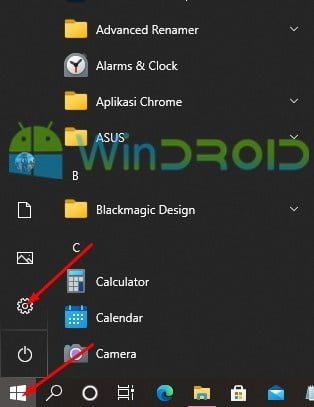
- Lalu pilih personalization.

- Pilih background di sebelah kiri.
- Terdapat 3 pilihan pada menu background, yaitu picture, solid color dan slideshow. Di sinilah kita bisa mengkustom tampilan.
Picture – Opsi ini akan mengubah wallpaper menjadi gambar saja.
- Pada menu background pilih picture.
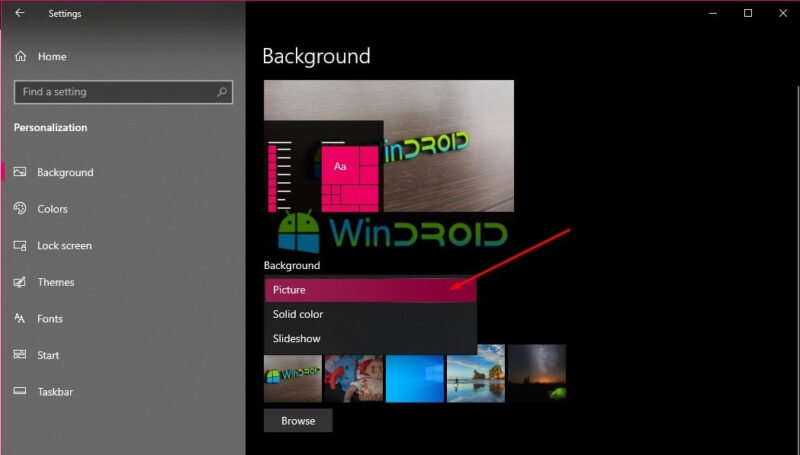
- Kemudian klik pada gambar yang diinginkan pada opsi choose your picture.
- Jika ingin memakai gambar atau foto sendiri yang ada di laptop, klik browse.

- Silakan pilih gambar dan klik choose picture.
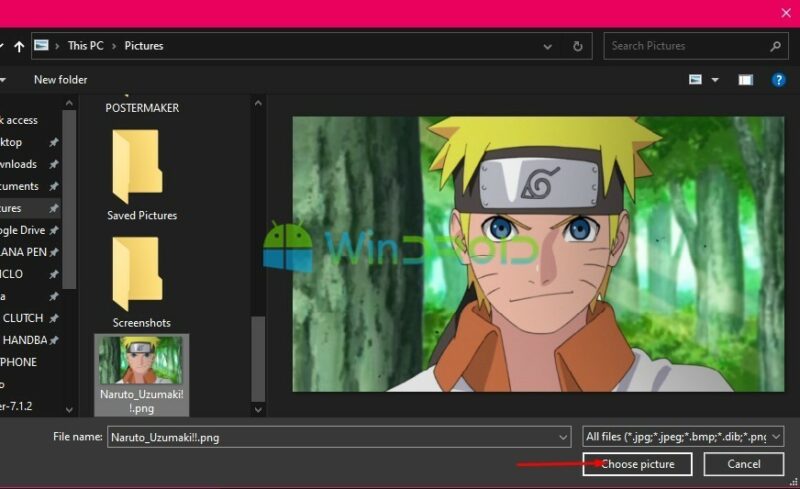
- Maka kamu bisa melihat previewnya seperti pada gambar.
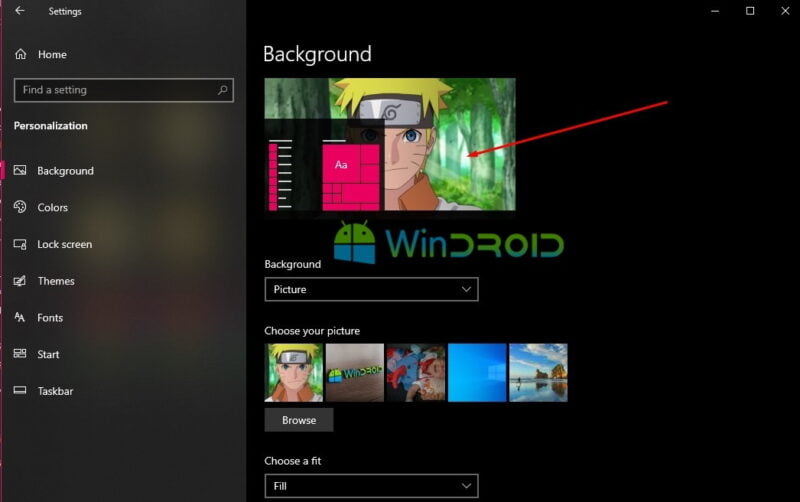
- Selanjutnya kamu bisa mengatur posisi dari gambar dengan memilih choose a fit. Di sini kami memilih Fill agar gambarnya bisa menyesuaikan dengan lebar desktop.

Solid Color– Opsi ini akan mengubah wallpaper menjadi warna solid.
- Pilih solid color pada menu background.
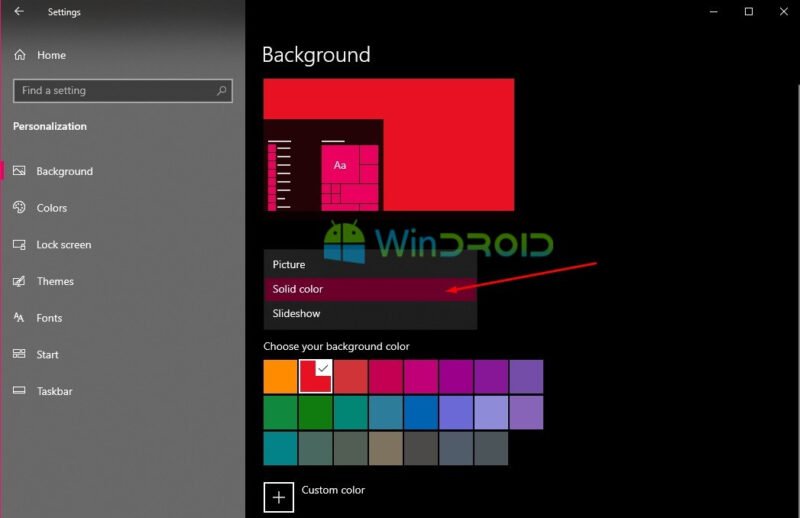
- Pada opsi choose your background color, silakan pilih warna yang diinginkan.
- Kamu juga bisa mengubah warna sendiri dengan memilih custom color.
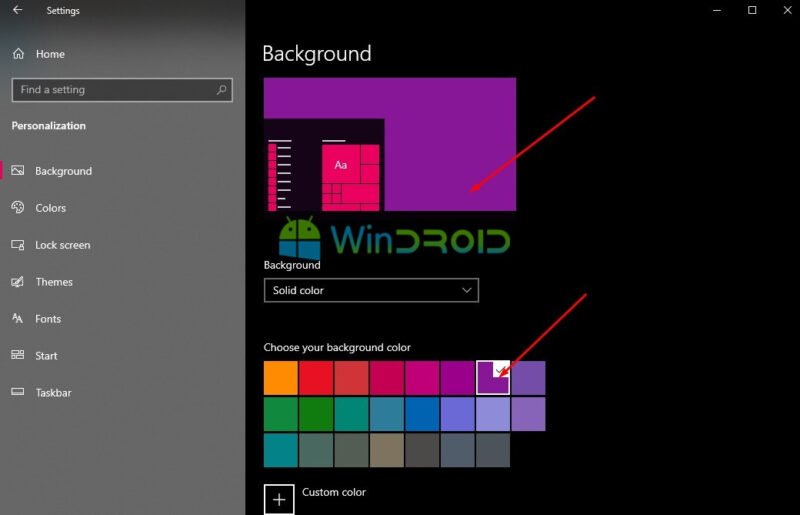
Slideshow– Opsi ini akan mengubah wallpaper menjadi gambar slide.
- Pilih slideshow pada menu background.
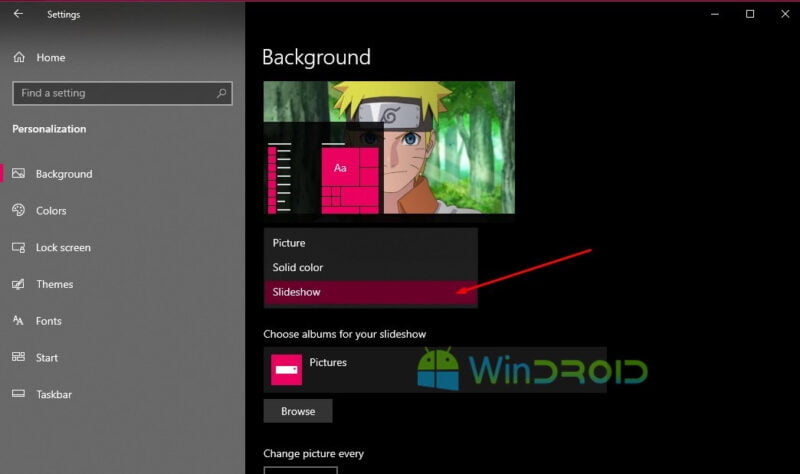
- Klik browse untuk memilih beberapa gambar yang diinginkan.
- Tapi sebelumnya kamu harus membuat folder yang berisi gambar-gambar yang akan dijadikan wallpaper.
- Klik choose this folder.
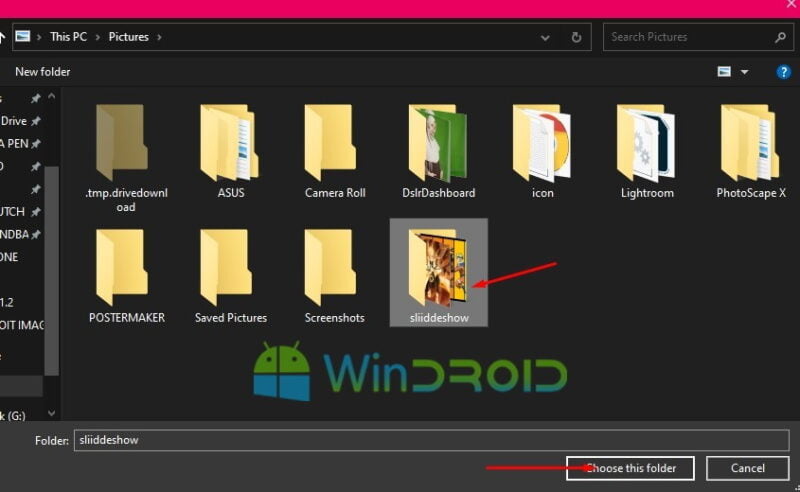
- Lihat di bagian bawah, kamu akan melihat beberapa opsi. Yaitu:
- Change picture every. Artinya berapa menit gambar akan berganti ke gambar lainnya.
- Shuffle. Artinya gambar akan diacak perpindahannya.
- Choose a fit. Opsi untuk menyesuaikan gambar dengan layar.
- Silakan atur sendiri sesuai keinginan.
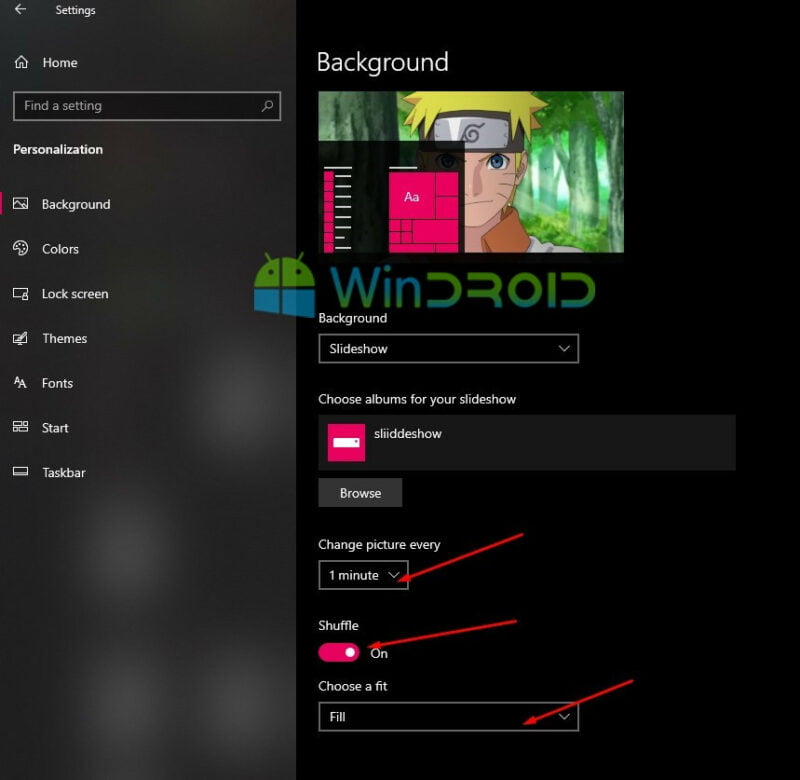
Cara Ubah Wallpaper Bergerak di Laptop
Di Windows 10 kamu juga bisa mengganti wallpaper dengan video yang bisa bikin laptop menjadi lebih hidup.
Berikut ini caranya.
- Buka Microsoft Store dengan cara ketik store di pencarian.
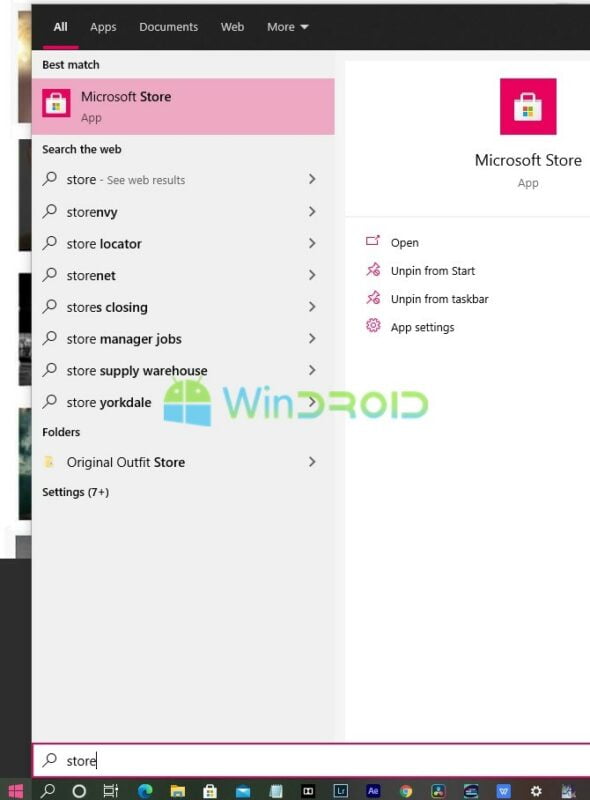
- Setelah terbuka, ketik Desktop Live Wallpaper di pencarian.
- Klik get.

- Tunggu proses download selesai.
- Selanjutnya klik launch.
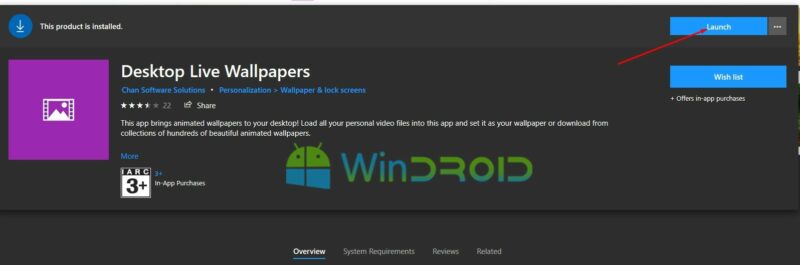
- Siapkan video yang akan dijadikan wallpaper. Tetapi untuk versi gratis, aplikasi ini hanya mendukung format .wmv.
- Klik browse folder.
- Selesai.
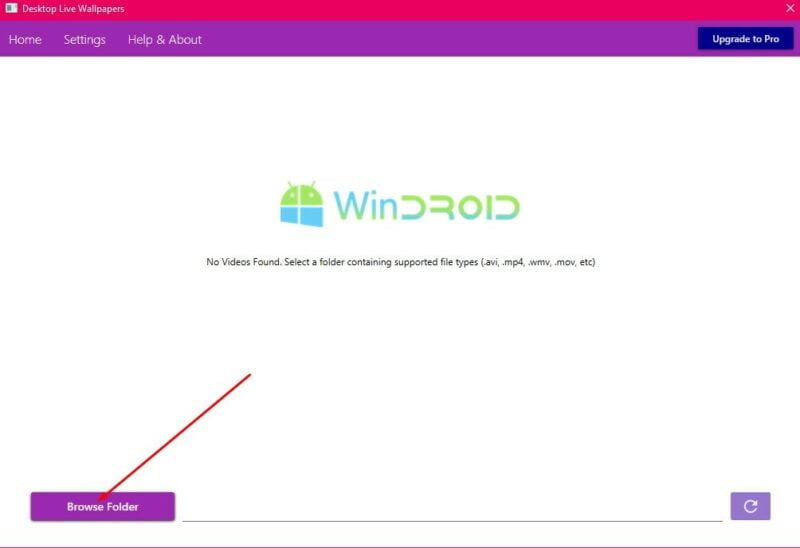
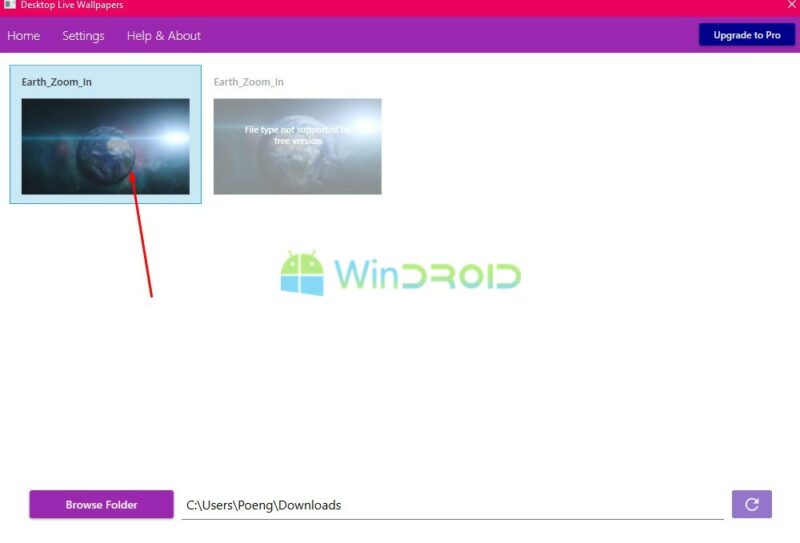
Meskipun terlihat lebih menarik, laptop akan jadi lebih berat ketika digunakan apalagi jika spesifikasi laptopnya minim.
Tetapi jika ingin tetap menggunakan live wallpaper ini, silakan gunakan cara mengatasi laptop lemot yang sudah kami bahas sebelumnya.
Demikian cara mengganti wallpaper laptop untuk Windows 10, 8 dan 7 yang langsung bisa diterapkan. Cukup mudah bukan?

